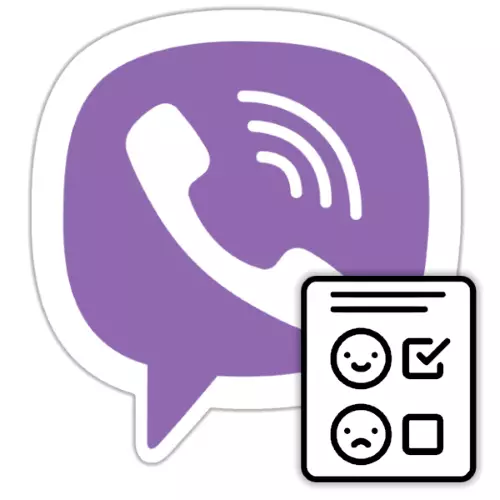
Krijimi i sondazheve në dhomat e bisedave grupore dhe komunitetet - relativisht kohët e fundit u shfaqën në mundësinë e Viber, dhe shumë përdorues nuk kanë informacion në lidhje me mënyrat për ta zbatuar atë. Unë likuidoj këtë boshllëk në njohuri, duke demonstruar se si të krijoni shpejt sondazhin tuaj në të Dërguarin C Android-Smartphone, iPhone dhe Windows PC.
Sondazhet në Viber të Messenger
Para se të kaloni në krijimin e një sondazhi dhe vendosje në të Dërguarin, disa fjalë për tiparet e "pyetësorit elektronik" që funksionon në Viber.- Krijimi i sondazheve është në dispozicion në bashkësi dhe biseda grupore për të gjithë pjesëmarrësit e tyre.
iPhone.
Nëse preferoni teknikën e Apple dhe përdorni aplikacionin Viber për iOS, për të krijuar një studim në të Dërguarin, do t'ju duhet të kaloni nëpër mënyrën tjetër.
- Hapni Viberin në iPhone dhe shkoni në komunitet ose grup pjesëmarrësit e të cilit duan të marrin pjesë në studimin e një pyetjeje të veçantë.
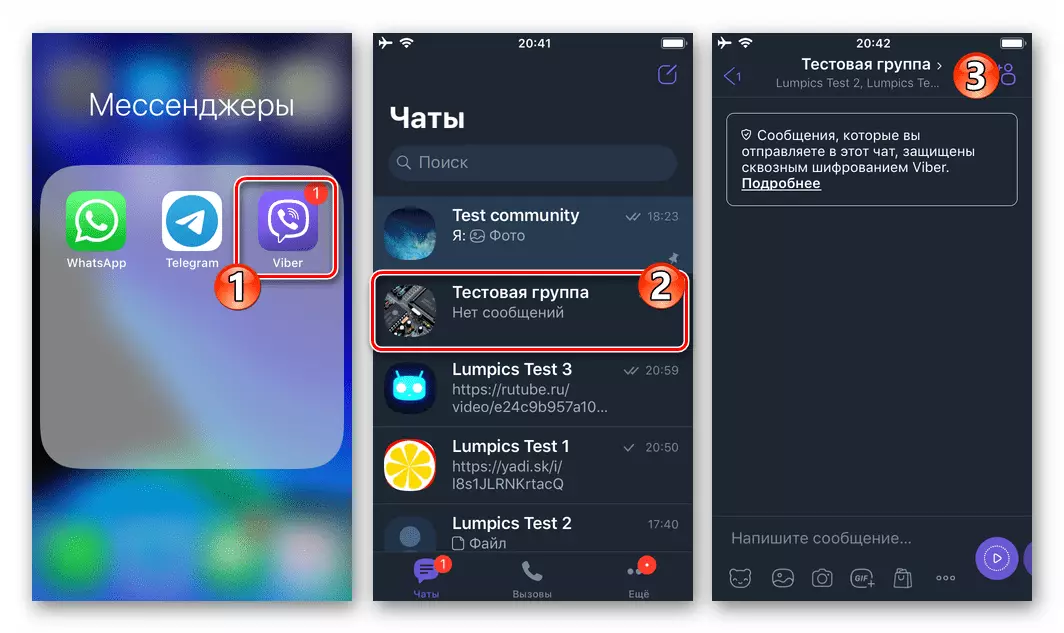
- Klikoni në butonin "..." të vendosura nën fushën e mesazhit dhe zgjidhni "Krijimi i një sondazhi" në menunë që hapet.

- Plotësoni fushat e shfaqura nga Mold Messenger. Për të rritur numrin e opsioneve të përgjigjes, butoni "+" është dhënë këtu, e cila do të jetë aktive pas plotësimit të dy fushave fillimisht në dispozicion për opsionet e përgjigjes. Vini re se heqja e plotë e versionit iOS-version të të Dërguarit në versionin iOS të të Dërguarit nuk është parashikuar nga përdoruesi dhe artikujt e formës "të tepërt".

- Nëse është e nevojshme, rregulloni të dhënat e futura - bëhet e disponueshme pas përgjimit në tekst ose një nga përgjigjet. Nëse dëshironi, ndryshoni rendin e opsioneve të përgjigjes, "duke kapur" një prej tyre për ata që ndodhen në të majtë të tre screenshots dhe pastaj duke zvarritur vendin e duhur në listë.
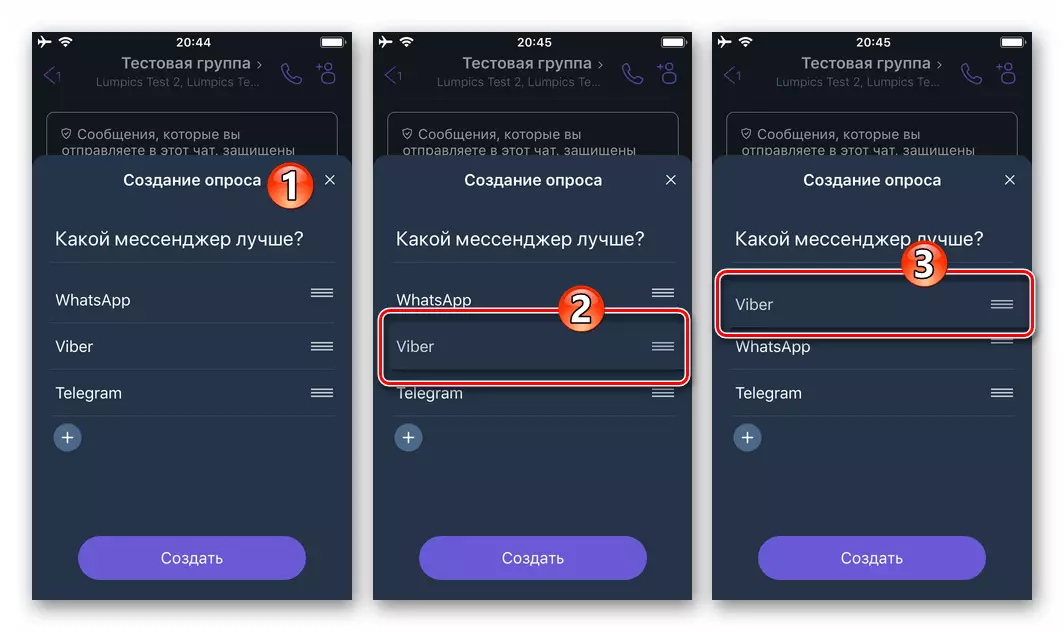
- Pas përfundimit të dizajnit, takoni "Krijo" me rezultatin që profili është shfaqur menjëherë në chat.
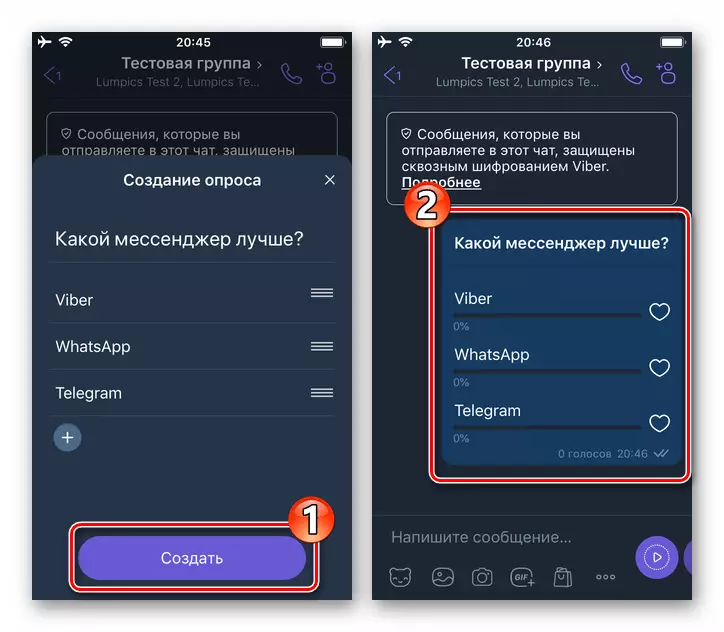
- Nëse dëshironi, është më shpesh e nevojshme, mbërtheni studimin në krye të grupit ose komunitetit. Për ta bërë këtë, klikoni menunë e veprimit për një kohë të gjatë, prekni atë "më shumë", dhe pastaj zgjidhni "Secure" në zonën e shfaqur më poshtë.

Pas konfirmimit të kërkesës së marrë nga Viber, gjasat që pyetësori i krijuar nga ju do të humbasë midis mesazheve në grup do të minimizohet.

- Pas skadimit të kohës, sondazhi do të duhet të përfundojë që në të Dërguarin kryhet me largim. Nëse është e nevojshme, aplikoni të njëjtën qasje ndaj objektit që ka krijuar si rezultat i sendeve të mëparshme si në lidhje me mesazhet e zakonshme.

Lexo më shumë: Si të fshini një mesazh në Viber për iOS
Dritaret
Në Viber për Windows, një funksionalitet që ju lejon të krijoni sondazhe në të Dërguarin në të njëjtën mënyrë si në opsionet mobile për aplikimin e klientit të shërbimit mund të përfshihen në çdo kohë.
- Drejtoni Viber në kompjuter dhe hapni grupin Chat, ku sondazhi juaj do të postohet si rezultat i këtij udhëzimi.
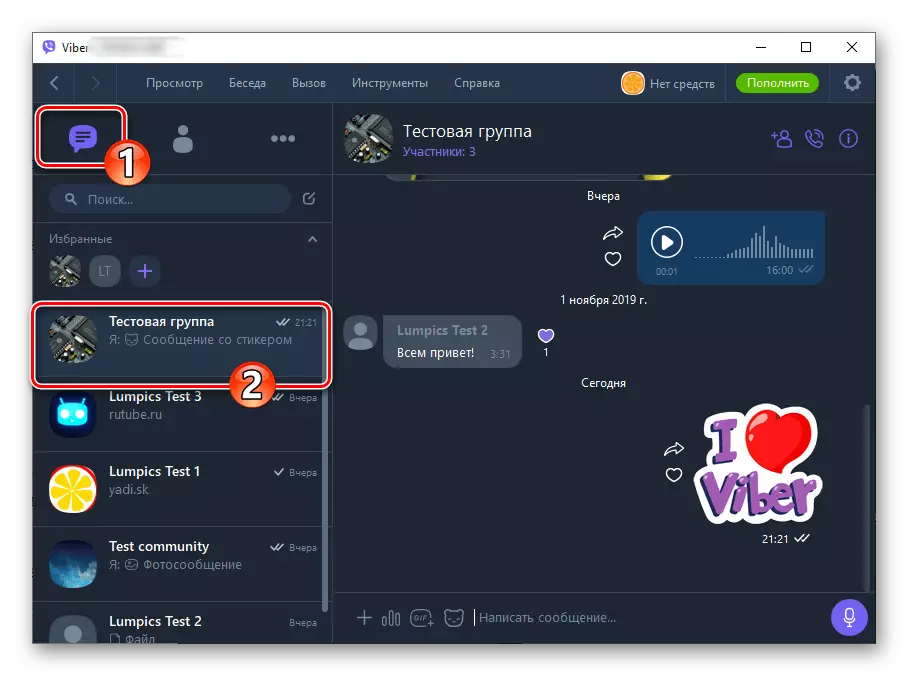
- Klikoni në të majtë të fushës "Shkruani një mesazh ..." me butonin e bërë në formën e një diagrami.
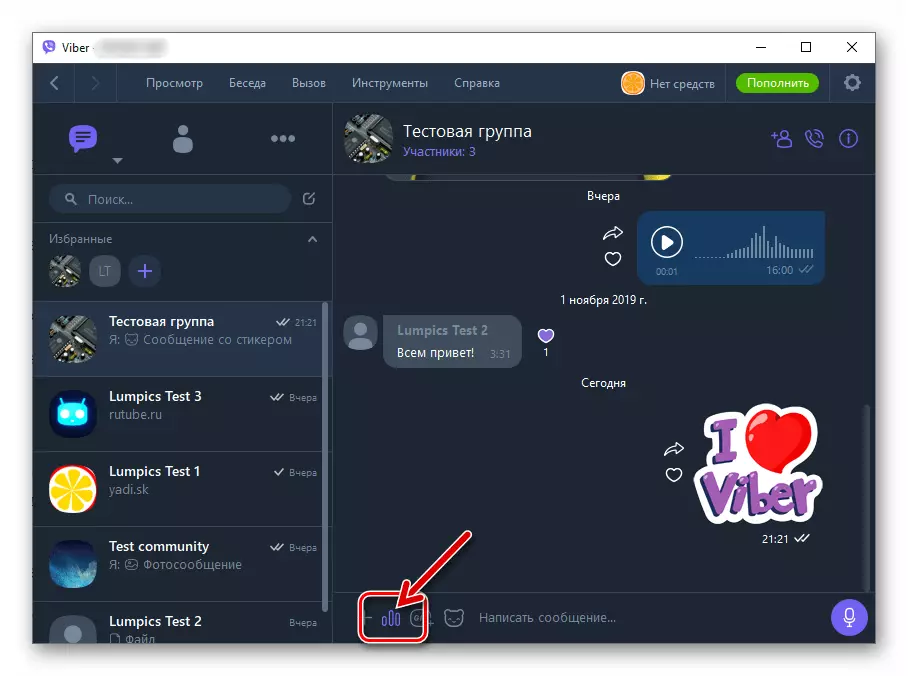
- Bëni tekstin e pyetjes dhe përgjigjeve të përgjigjes në fushat përkatëse të formës.

"+" Klikoni mbi butonin, shtoni numrin e kërkuar të fushave në të cilat vlerat e përgjigjeve të mundshme bëhen në çështjen e interesit për ju dhe / ose abonentët tuaj.

- Nëse është e nevojshme, ndryshoni procedurën për vendndodhjen e artikujve të paraqitur nga pjesëmarrësit në studimin e listës së përgjigjes duke i zvarritur ato për elementin (pikat) që ndodhen në skajin e majtë të zonës së futjes së tekstit. Fshini artikujt shtesë të mundshëm duke klikuar në kryq.
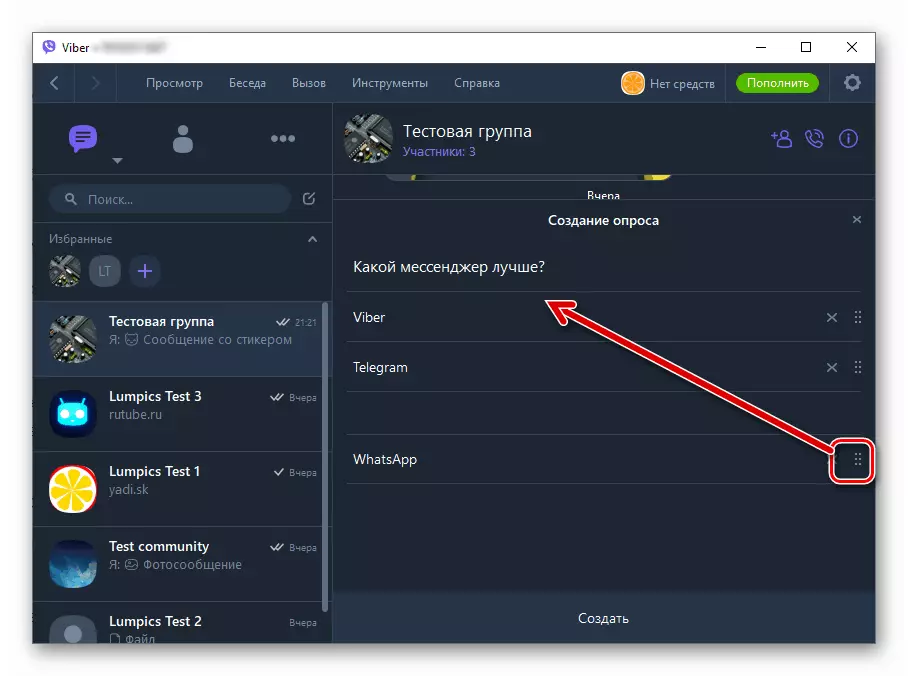
- Pas përfundimit të futjes së pyetësorëve dhe strukturimit të tyre, klikoni "Krijo".

- Kjo përfundoi krijimin e një sondazhi - të gatshëm për të kryer funksionet e saj Moduli me një pyetje dhe përgjigje të opsioneve janë vendosur në grup chat.

- Sigurojeni atë në krye të grupit Chat - veprimi është fakultativ, por duke përmirësuar ndjeshëm nivelin e efikasitetit të aktiviteteve të kryera:
- Klikoni me të djathtën në zonën e pyetjeve, zgjidhni "Secure" në menunë e shfaqur.
- Konfirmoni kërkesën e të Dërguarit duke klikuar "Secure" në dritaren e saj.

- Vlerësoni rezultatin.


- Fshirja e destinacionit tuaj të objektit nga chat është kryer në të njëjtën mënyrë si mesazhi i zakonshëm.

Lexo më shumë: Si të fshini një mesazh në Viber për Windows
Përfundim
Pavarësisht nga pajisja që përdorni, duke krijuar një sondazh në Viber, zgjidhja e këtij problemi nuk do të sjellë asnjë sherr. E gjithë kjo do të kërkohet të organizojë një studim të thjeshtë të mendimit të grupit të pjesëmarrësve të Mesenger për këtë ose atë pyetje është një dëshirë dhe disa minuta nga koha juaj.
- Hapni Viberin në iPhone dhe shkoni në komunitet ose grup pjesëmarrësit e të cilit duan të marrin pjesë në studimin e një pyetjeje të veçantë.
